1、首先截取一张图像,或者在HyperSnap中打开一张图像,当我们截取图像以后,图像会自动出现在HyperSnap的工作区中。

2、点击“图像”菜单“特效”面板中的“马赛克”功能,在弹出的对话框中通过调节滑块或更改“平铺大小”的数值来添加马赛克效果,滑块越往右,平铺大小的数值越大,马赛克块也就越大,相反滑块越往左,平铺大小的数值越小,马赛克块也就越小。如果勾选“立即自动应用效果”,在设置过程中就会预览到图像的马赛克效果。

3、越小的马赛克块越能更好的保持原始图像的信息,较大的马赛克色块会使用其边界代替更多的图像,使原始图像更难被辨认出来。
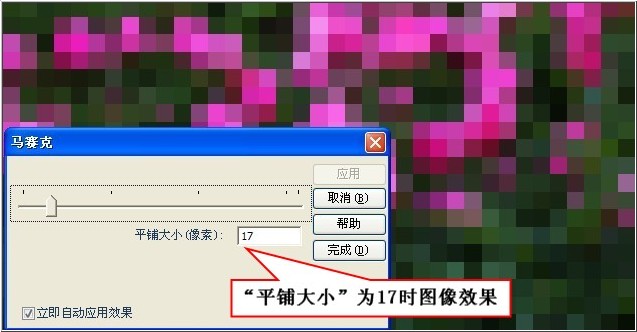
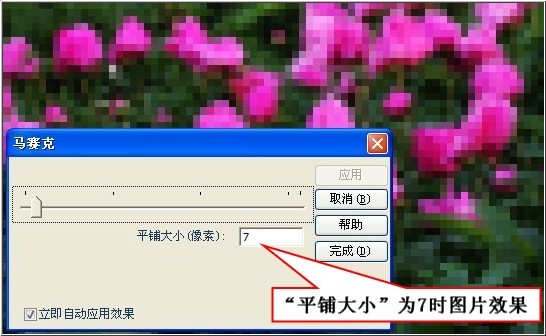
4、当设置好马赛克效果后,单击“完成”按钮即可。
也还可以通过编辑——>选择,来选择要添加马赛克的区域,可以是徒手区域,也可以是矩形区域。
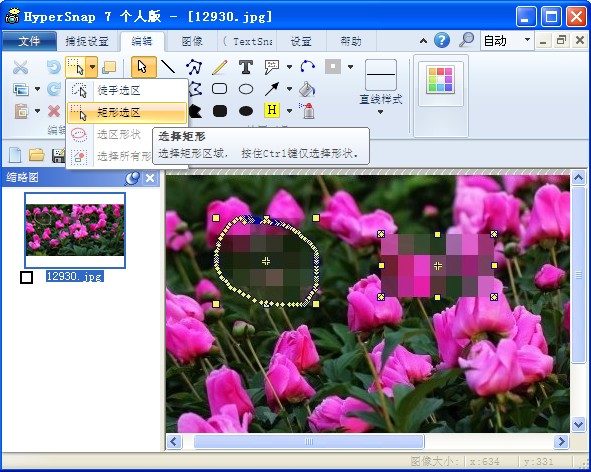
点击阅读全文